释放双眼,带上耳机,听听看~!
🤖 由 ChatGPT 生成的文章摘要
由于esxi上没有windows10,后续测试内网项目会很不方便。所以我这里使用esxi 7.0.1安装一个win10 server精简版的系统
Windows最小化系统
提取码:
all8复制
解压码:无
Win10精简版优点
- 系统最小化,系统文件仅1G
- 追求稳定、没有过度优化,可以正常办公。
- 优化后台进程首次开机大约50个进程左右,内存1G左右;
- 离线集成UWP版计算器。
- 需要用到指纹的,请用自建账户,Admin不支持;
- 避免以后升级到更高版本的系统,所有网络已经设置为按流量计费,检查更新后 下载补丁需经过你同意,但不影响系统给设备打驱动功能;
- 提供“禁止系统自动安装驱动.reg” ,不需要系统自动打驱动的 请安装系统后 立即导入即可;
- 默认关闭7G预留空间;
- 恢复要 “使用此计算机必须输入用户密码”的勾选框,原版给隐藏了;
- IE主页默认设置为百度,原版是先打开微软再跳转百度;
- 由于集成了补丁,DISM++ 不可以正常清理被取代的SXS组件;
- 提供任务栏搜索安装包,可以随意安装卸载(重磅);
- 提供Windows store商店安装包,可以随意安装卸载;
- 提供相机APP安装包,可以随意安装卸载;
- 提供Microsoft Edge(chrom)程序安装包;
- 提供 OneDrive程序安装包,其实网上也可以下载到;
- 右键添加 管理员取得所有权
- 右键添加 复制文件路径;
- 右键添加 复制文件夹路径;
下载地址见文章末尾
开始
首先我们创建虚拟机
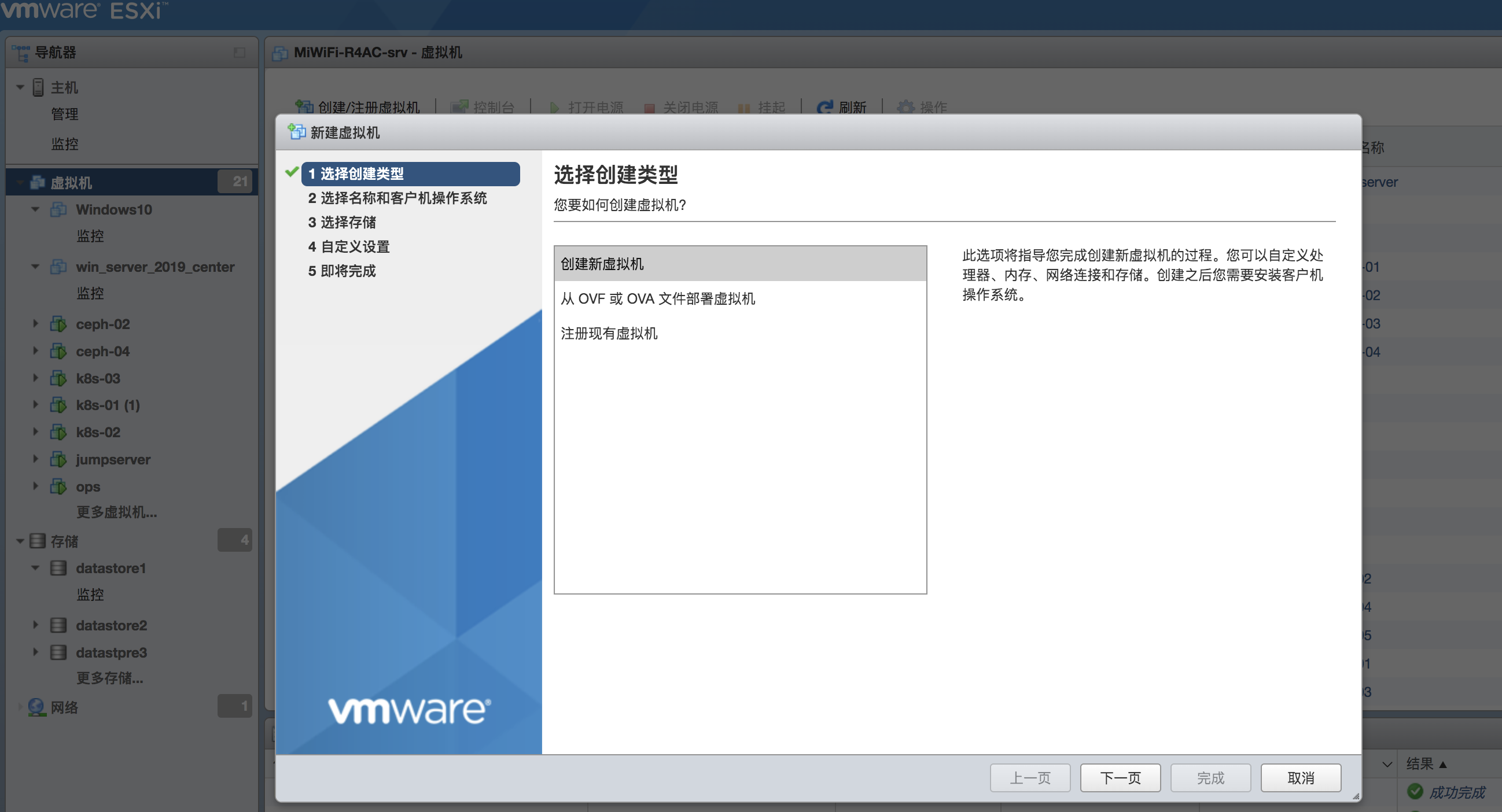
设置CPU 内存 硬盘等信息
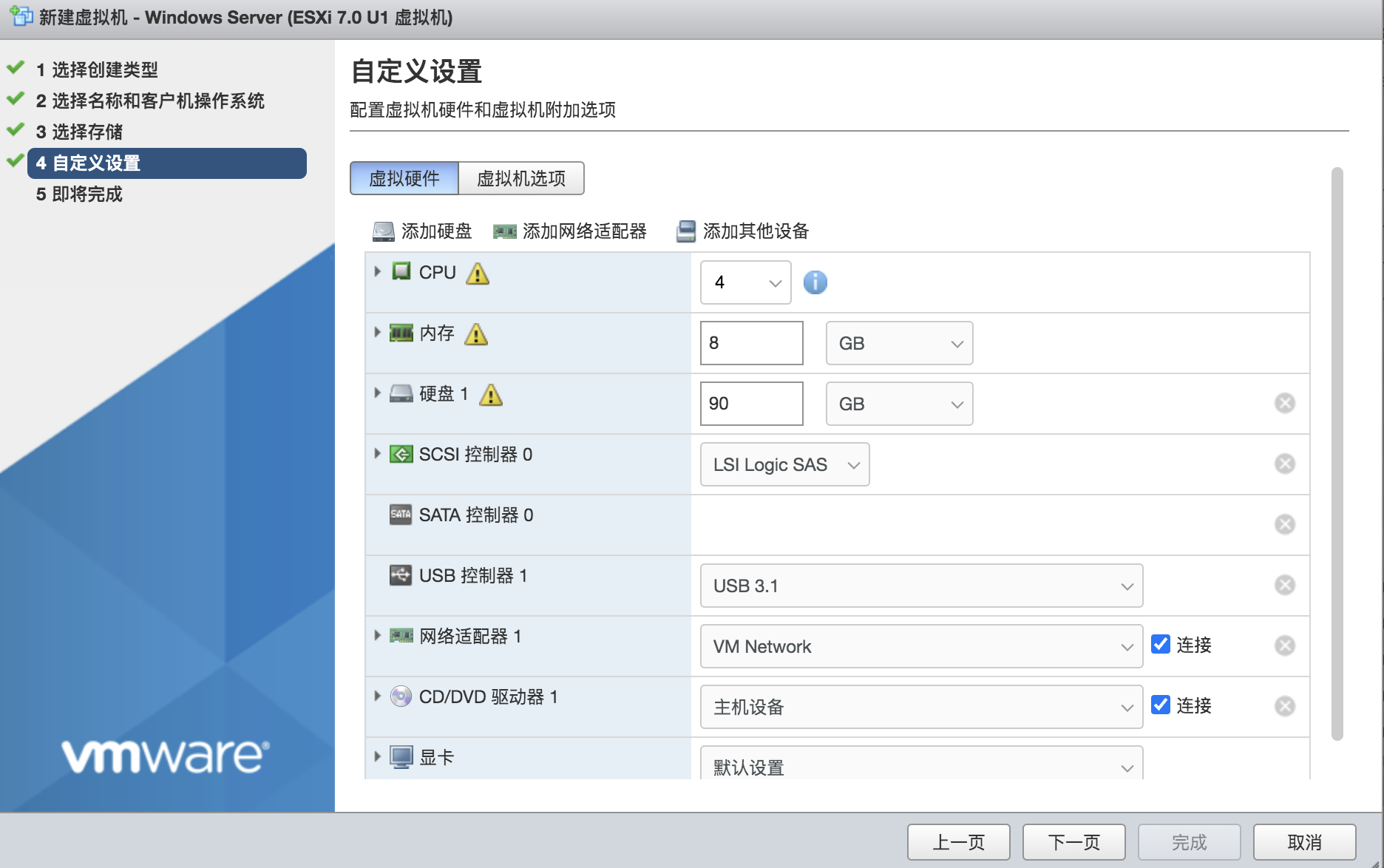
配置CD/DVD引导驱动
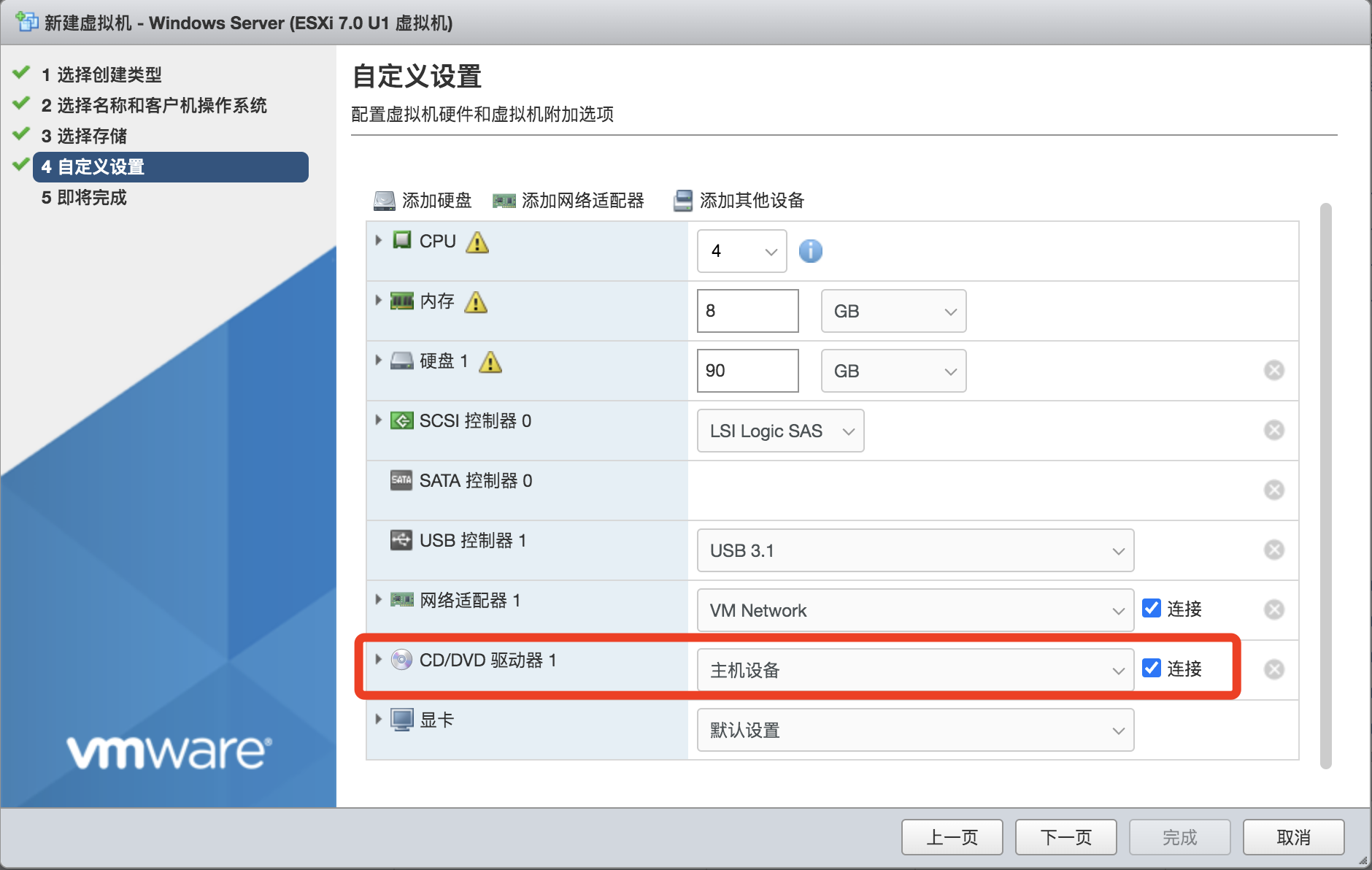
使用大白菜或者其它PE引导盘
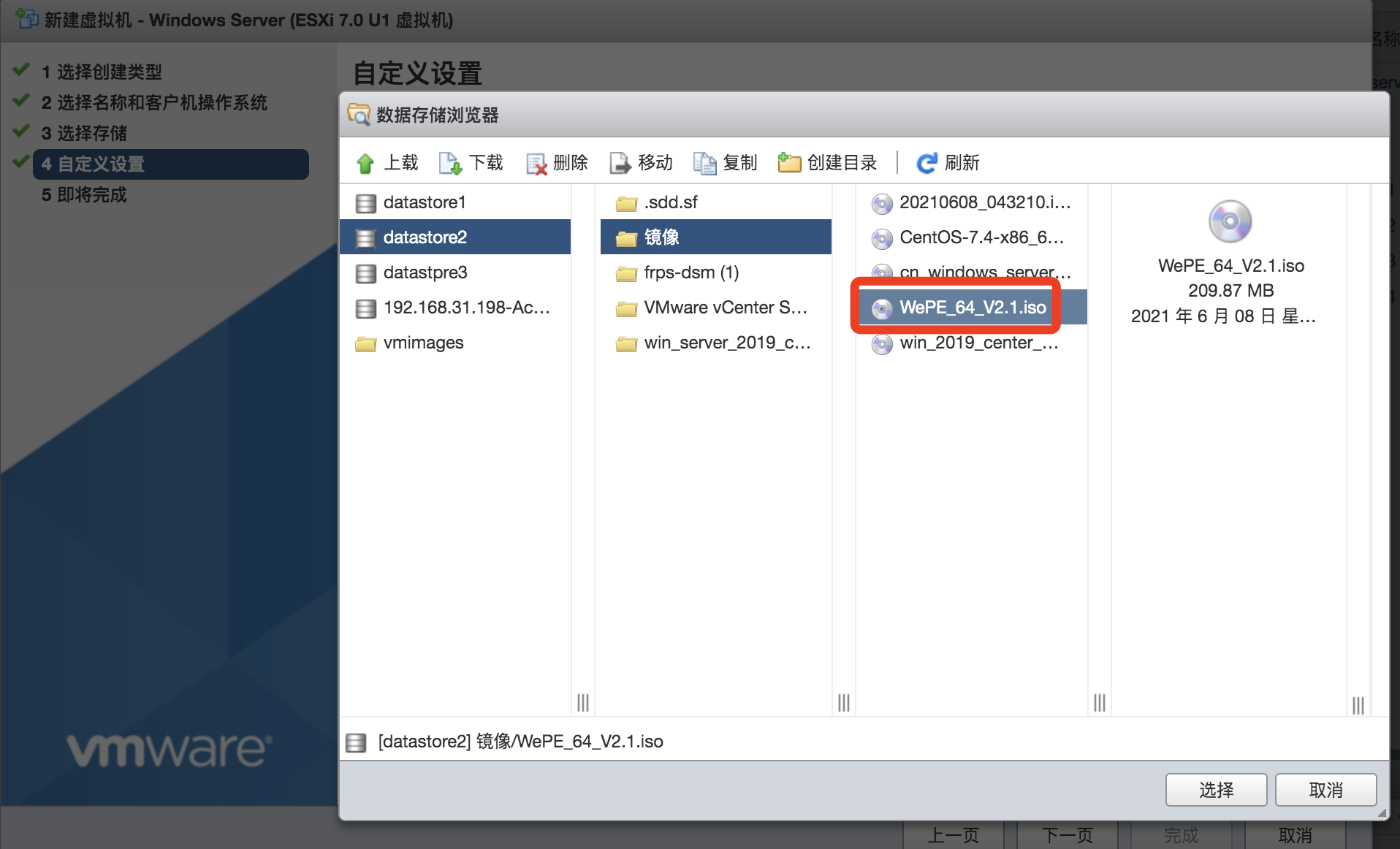
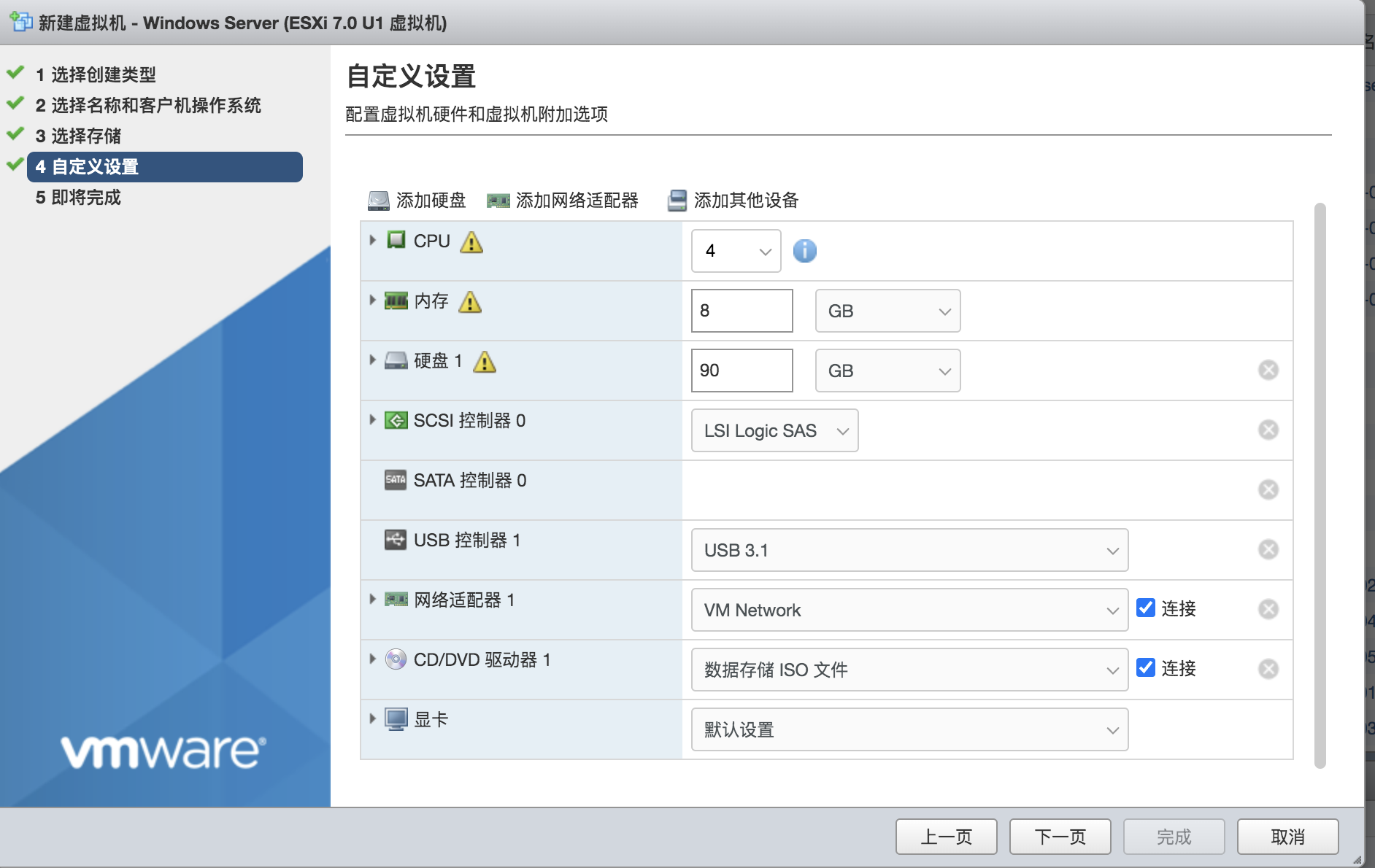
接下来需要修改bios,修改为BiOS启动 默认是UEFI
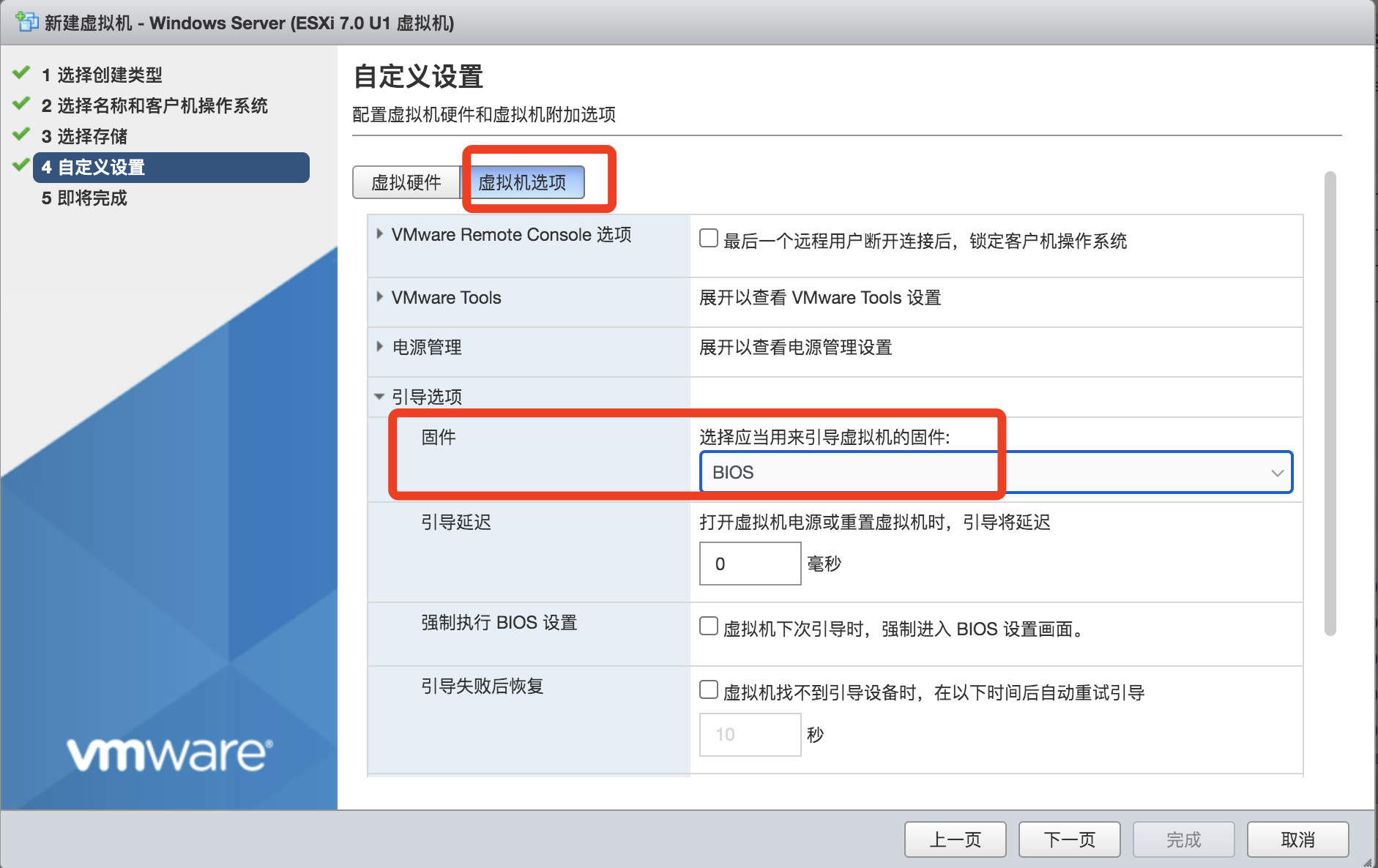

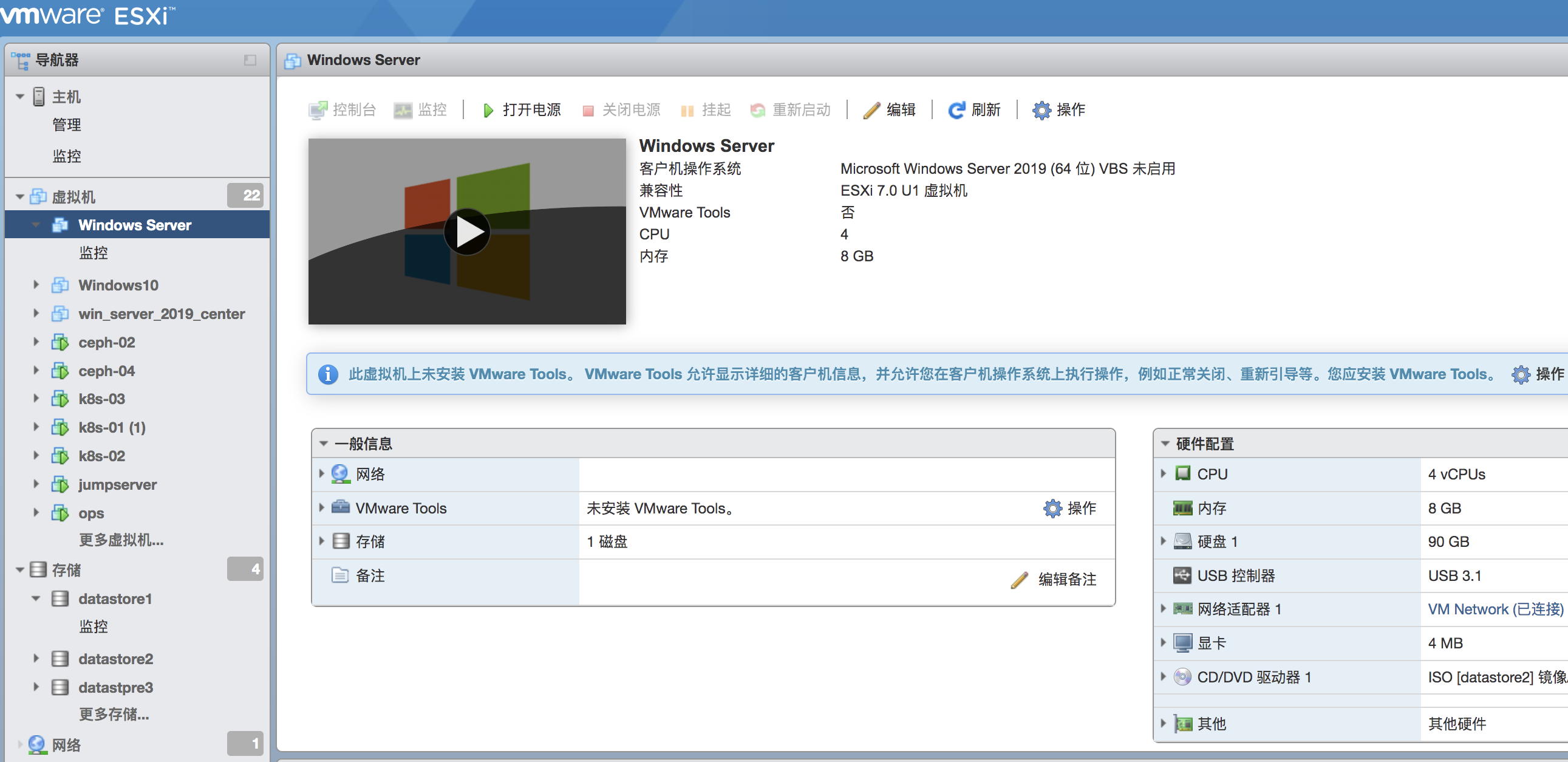
开启之后在挂载系统盘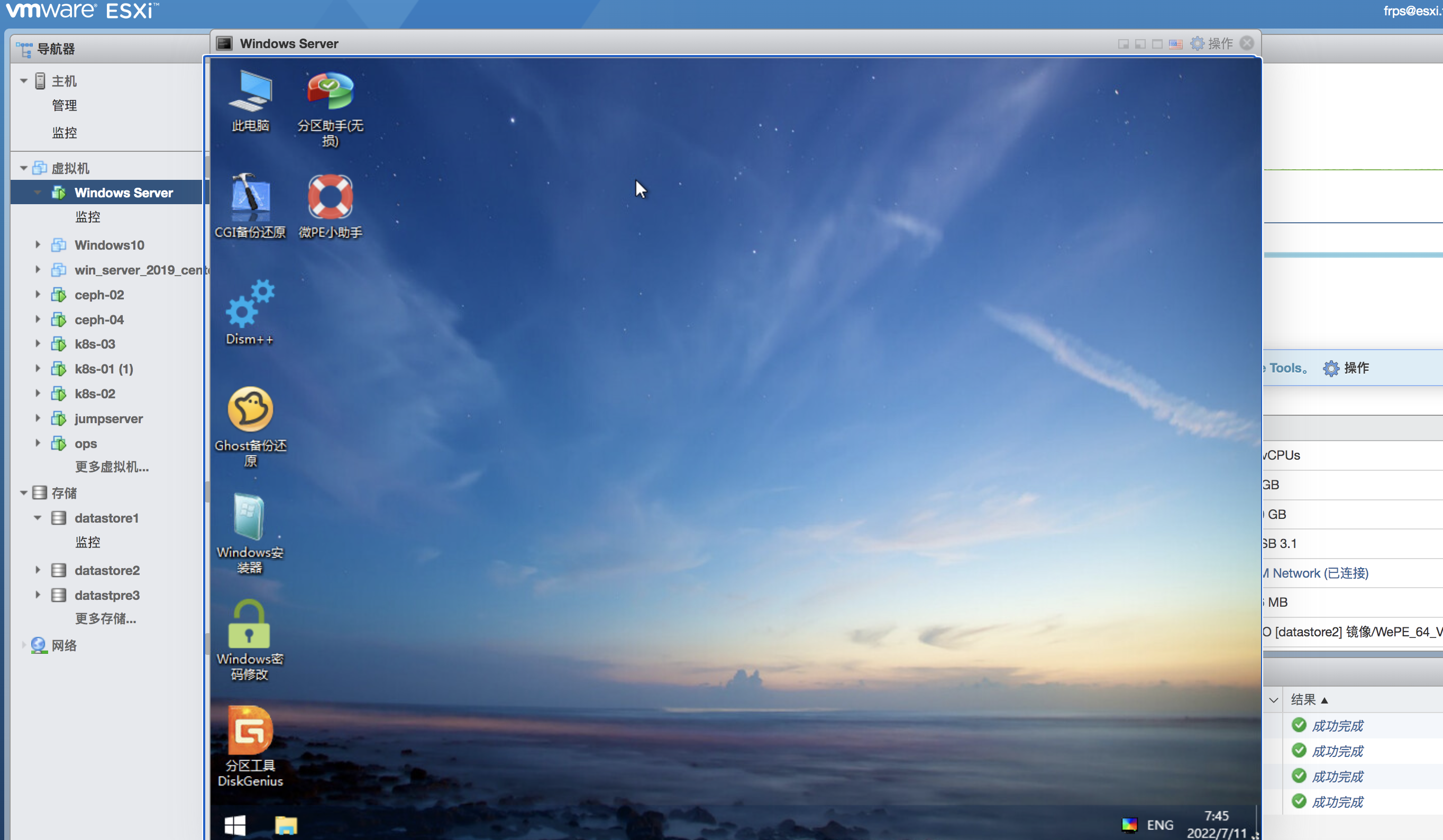
关闭窗口,点击编辑。可以动态挂载引导盘
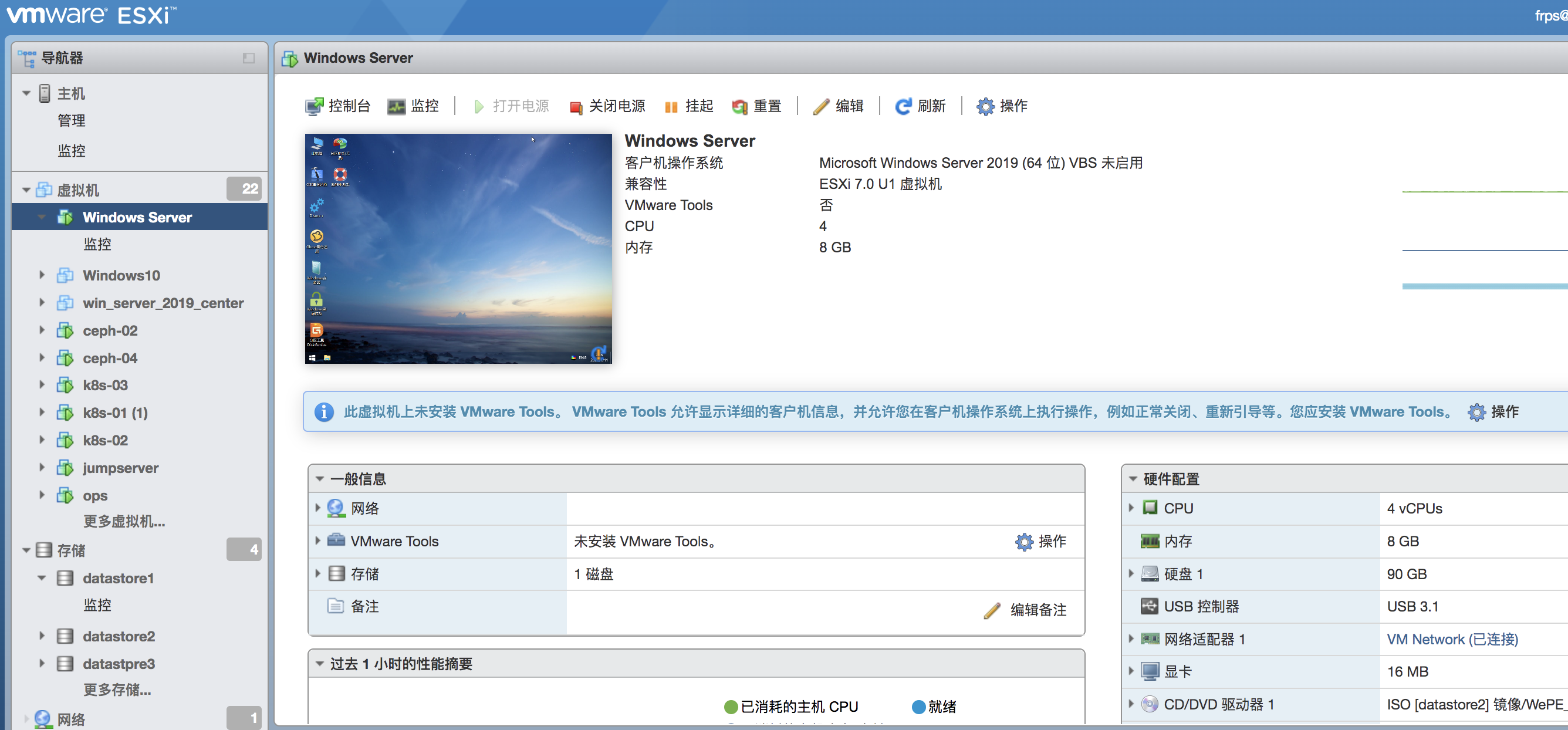
添加一个新的CD驱动器
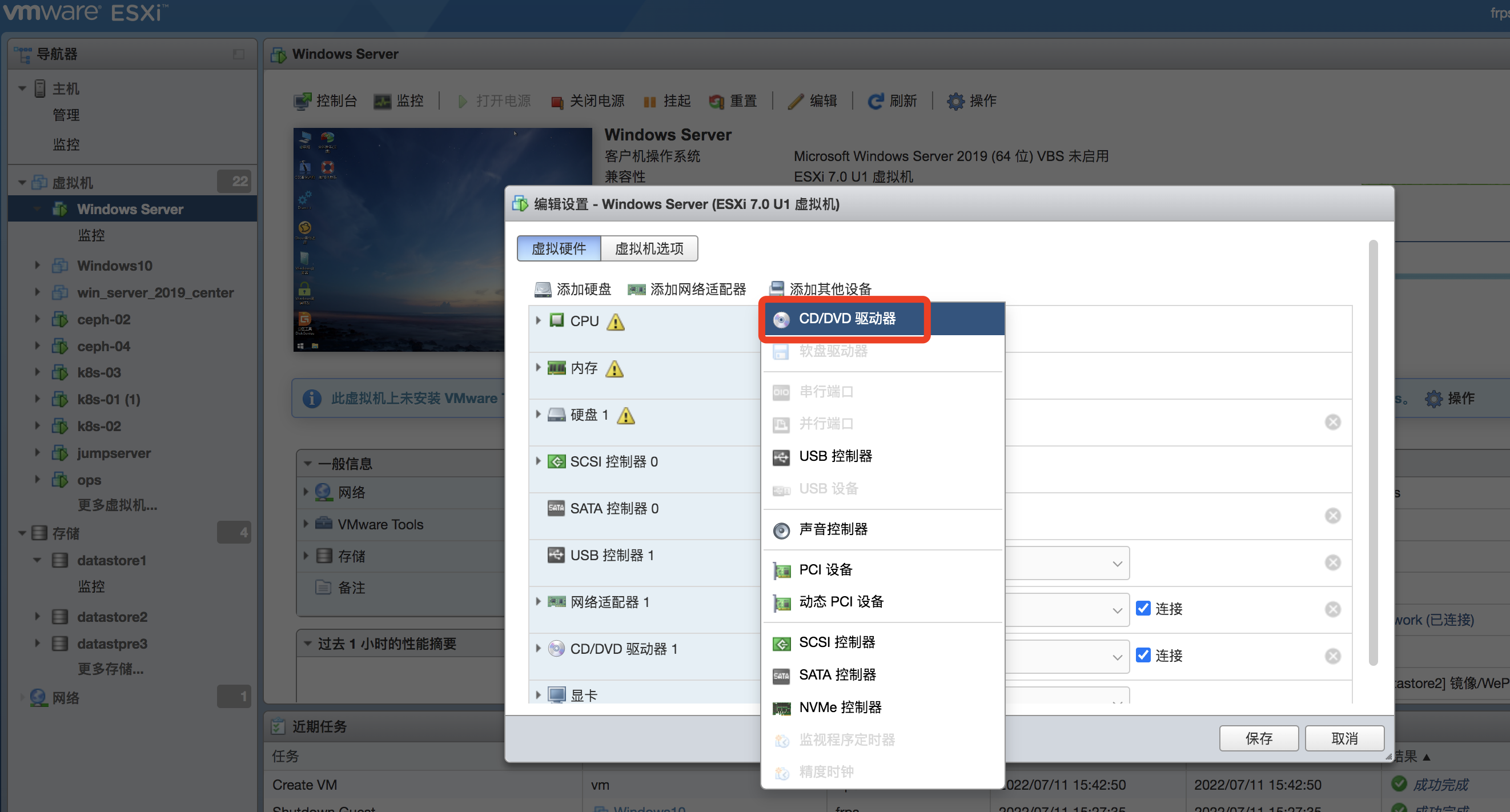
添加系统
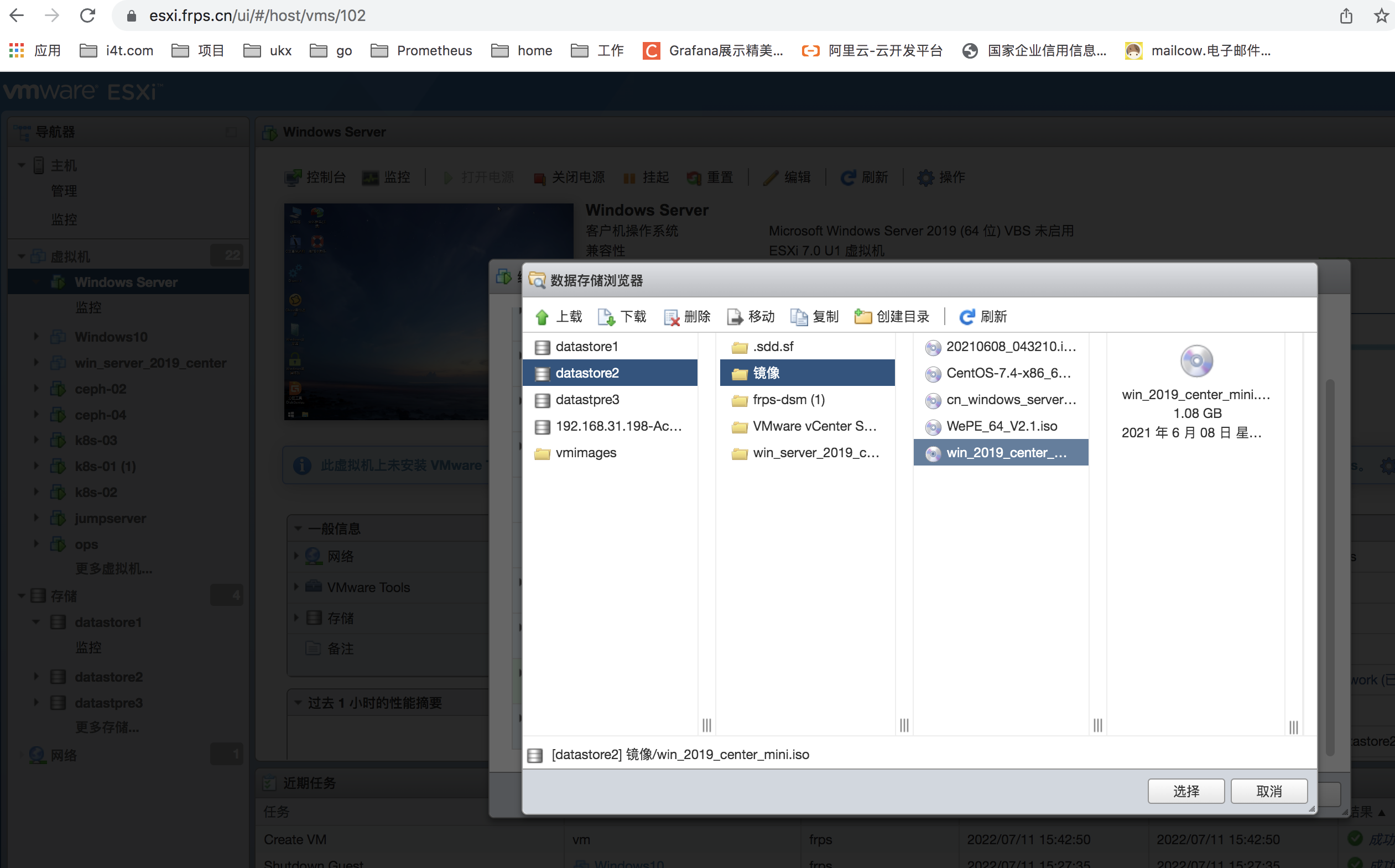
这是添加完成的效果图
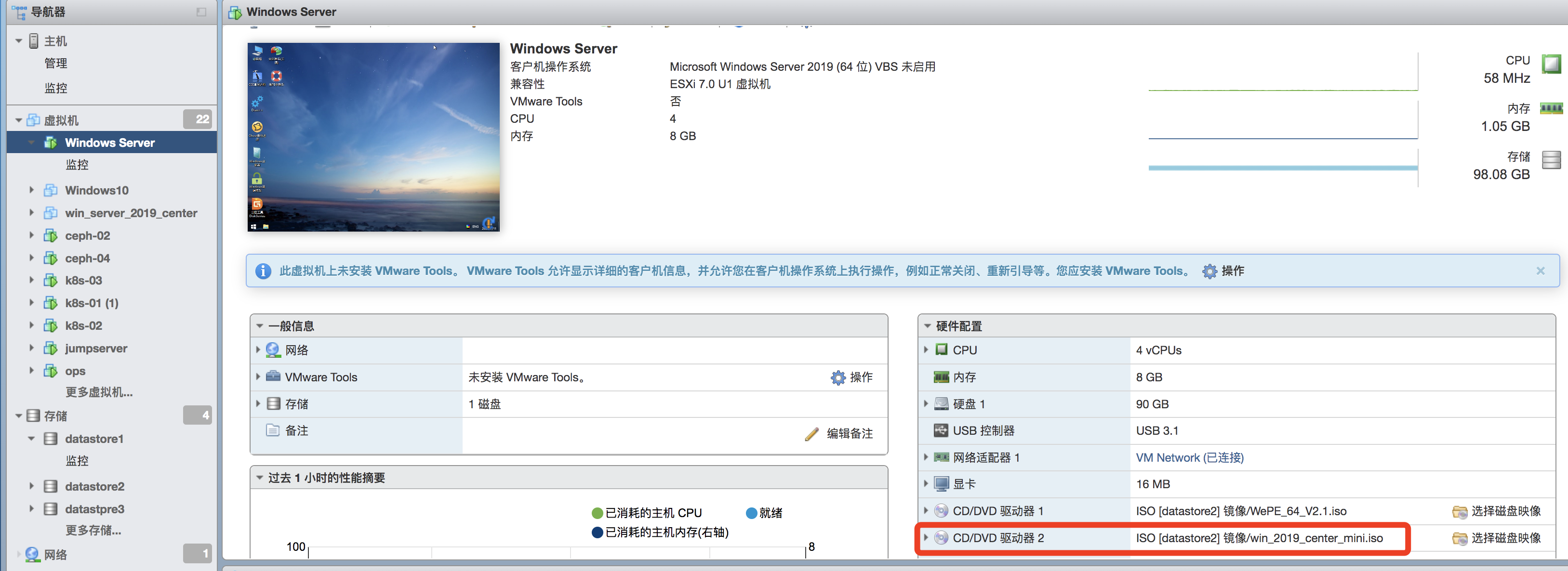
接下来在PE盘进行分区
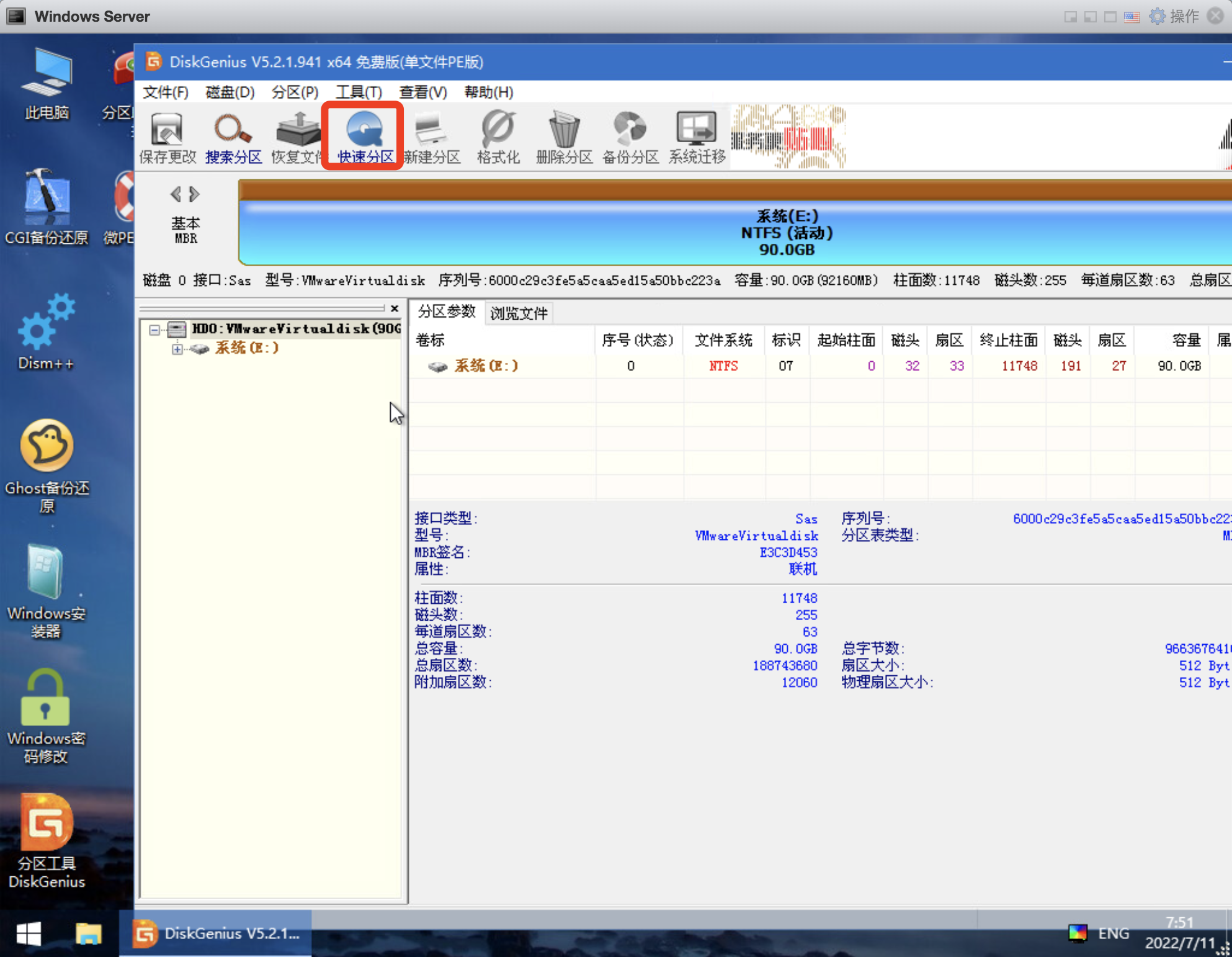
使用安装工具,安装系统
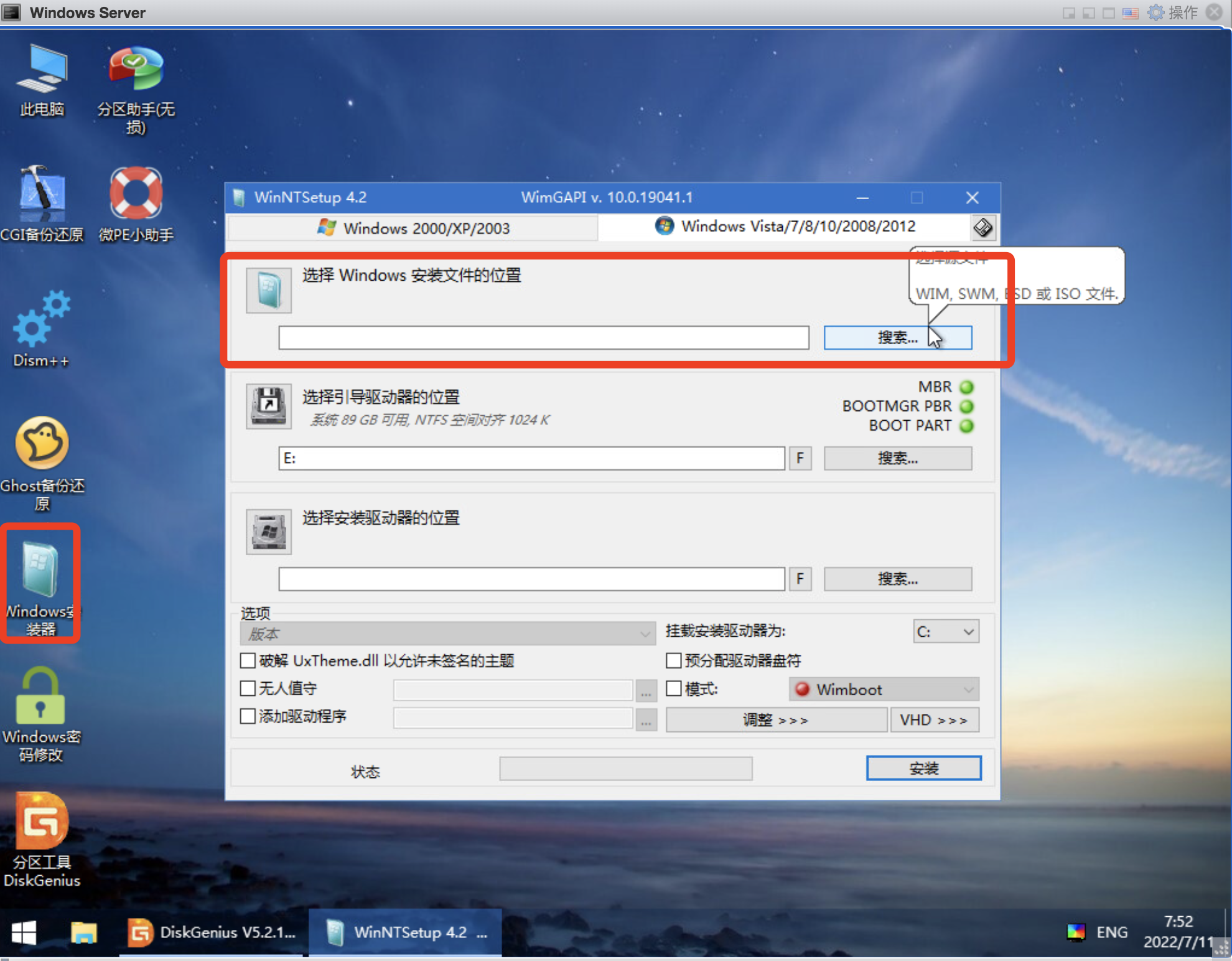
选择驱动器中的系统
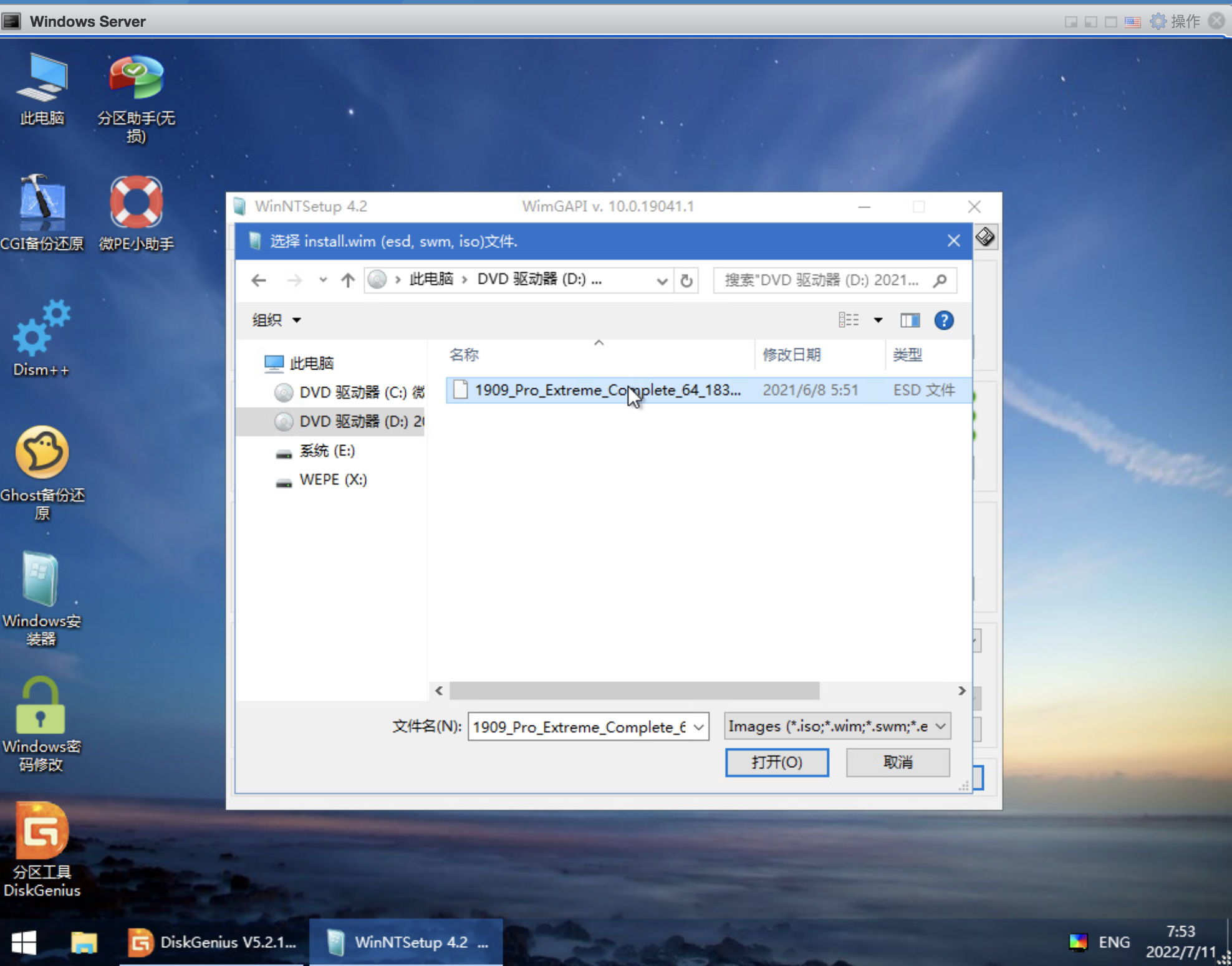
这里可以选择主题模式,我们盘符要看格式化安装在哪里
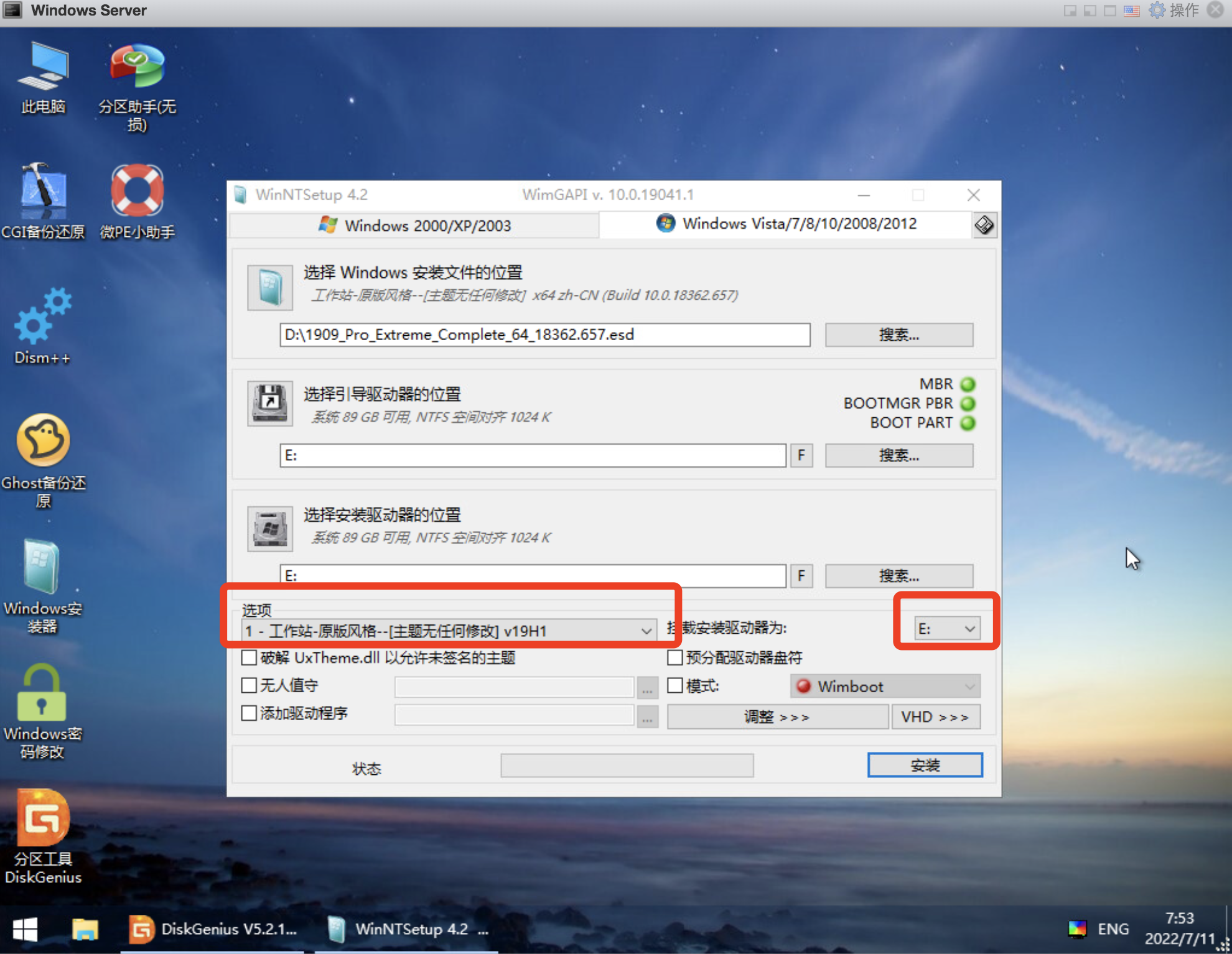
然后开始安装就行,盘符和引导驱动器都需要保持一致
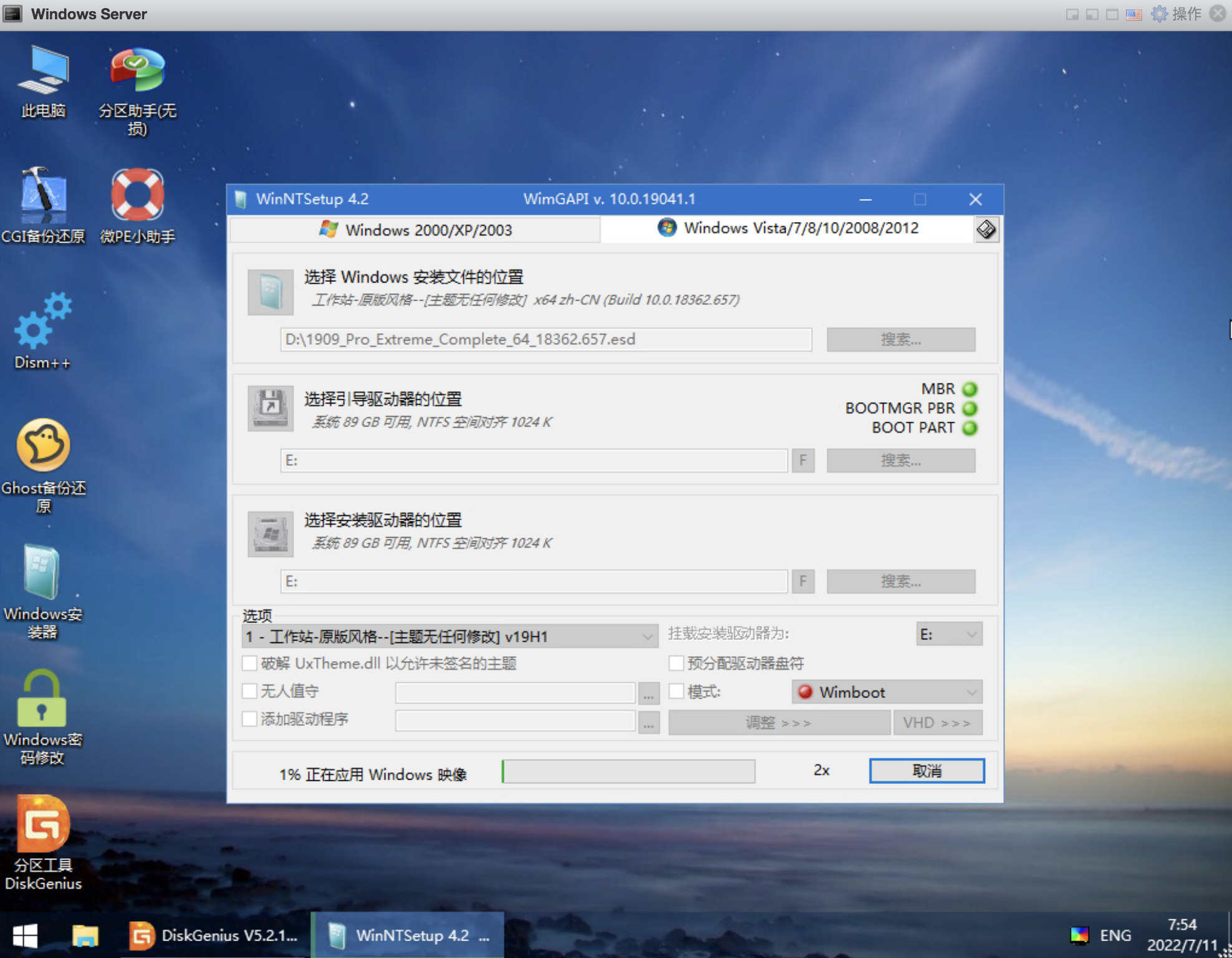
写完后重启系统
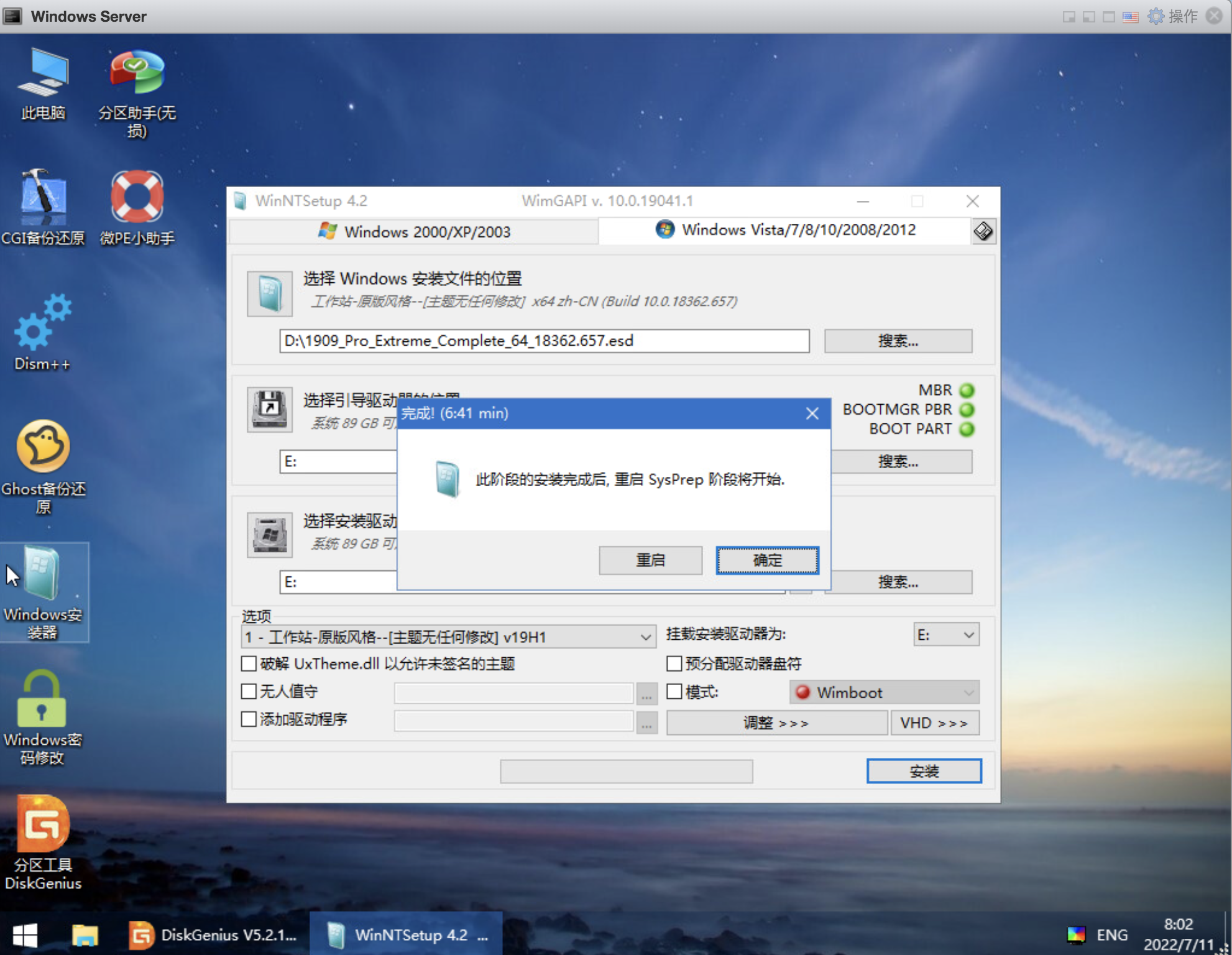
接下来进入漫长的等待
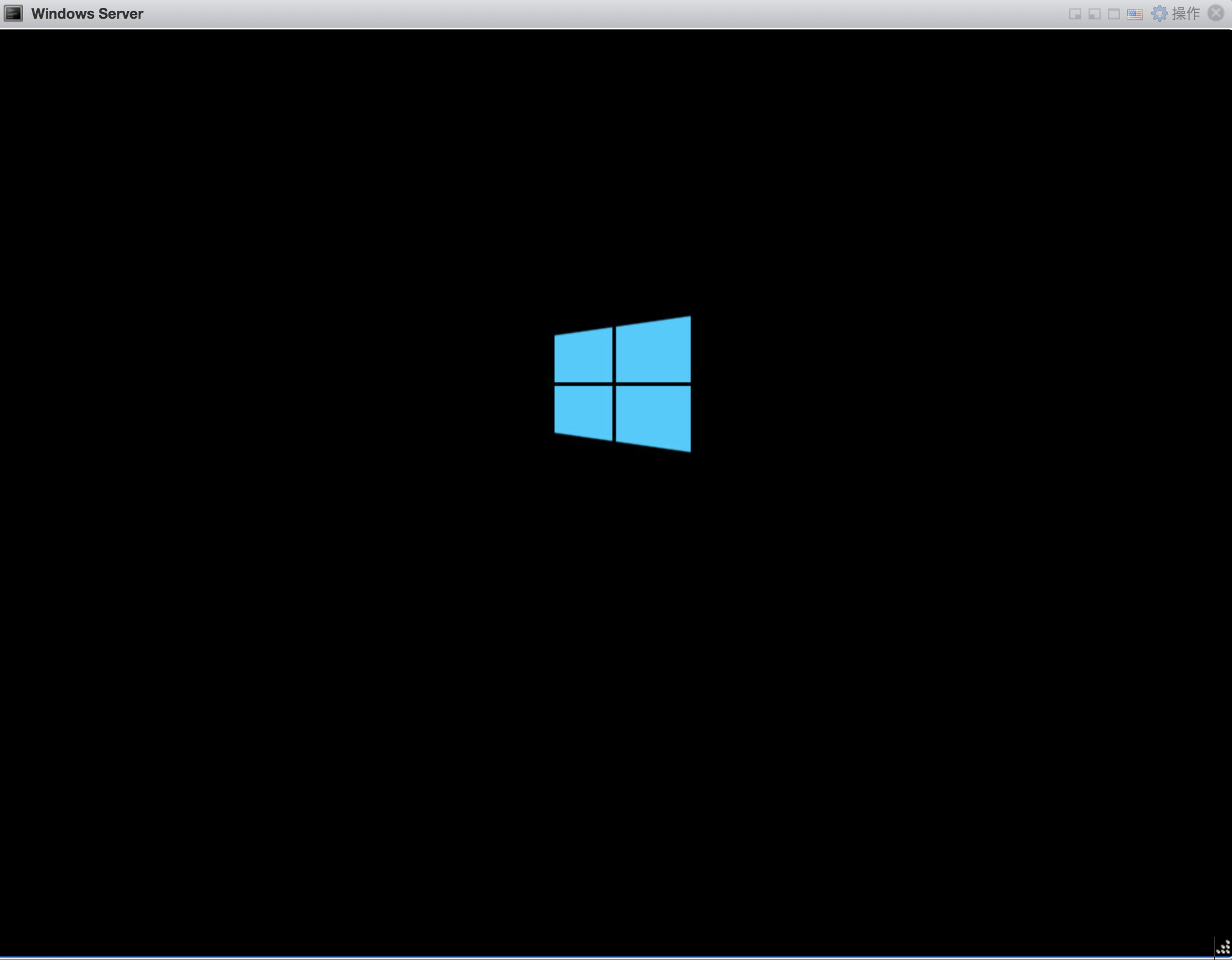
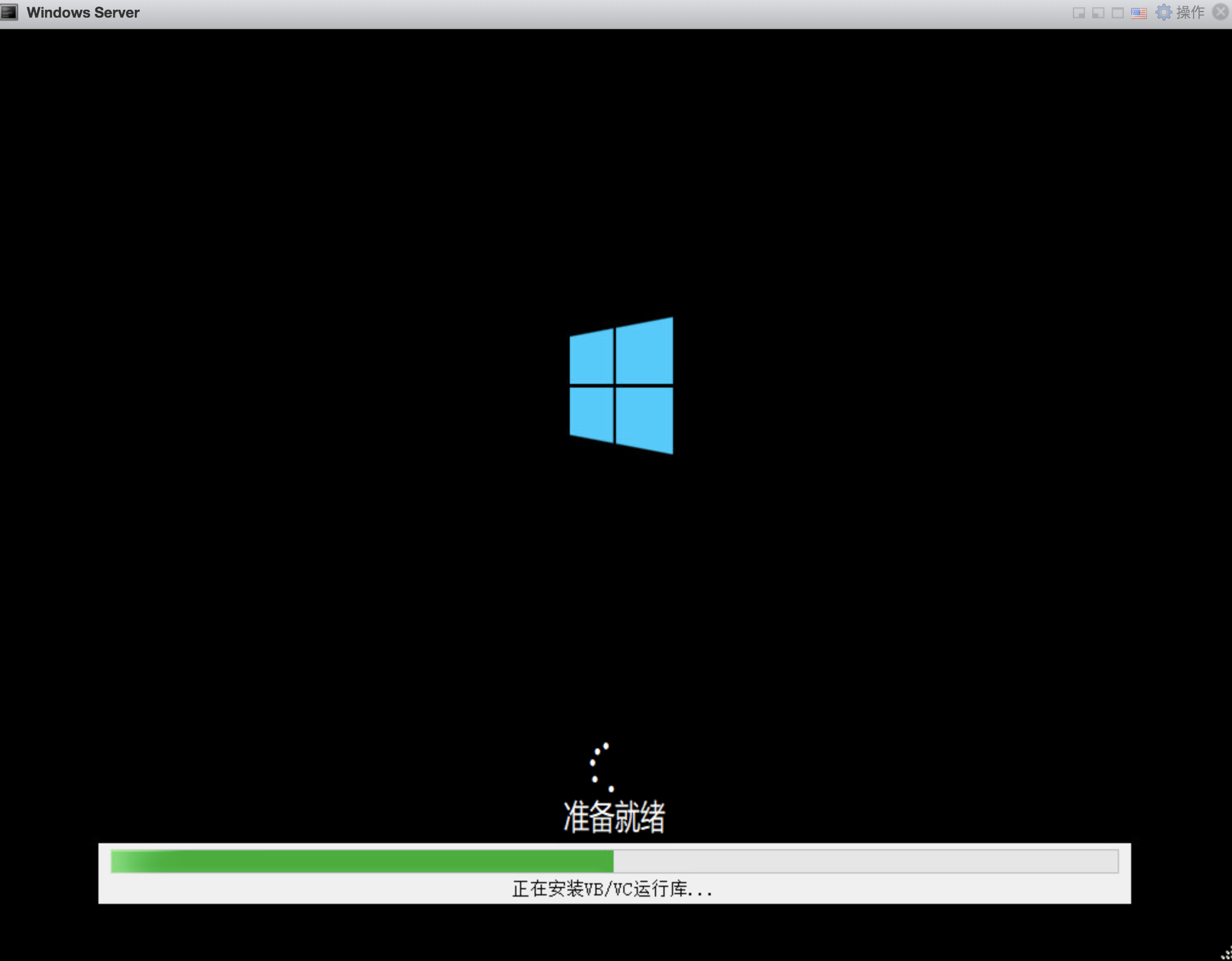
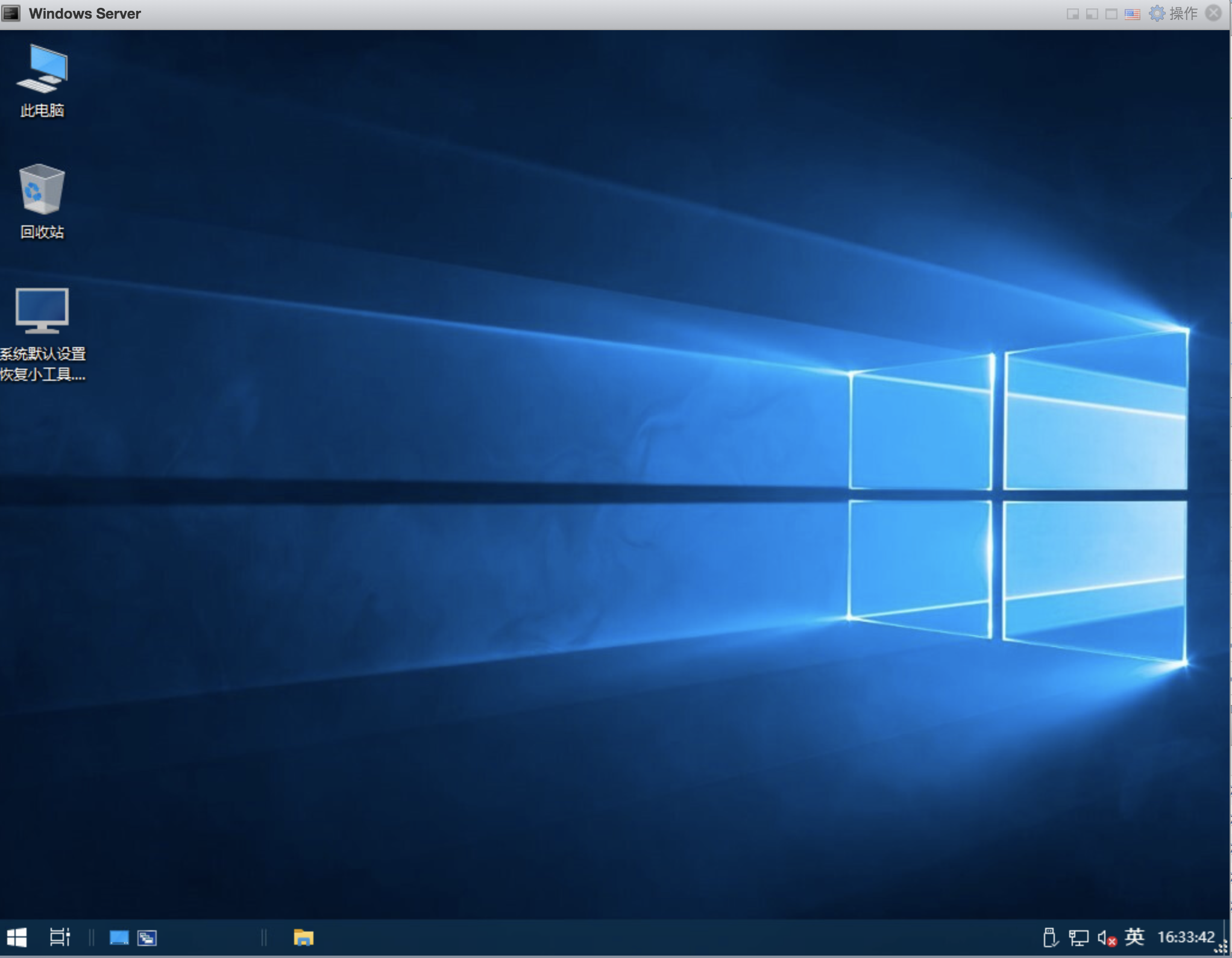
安装完成后我们配置VMware tools
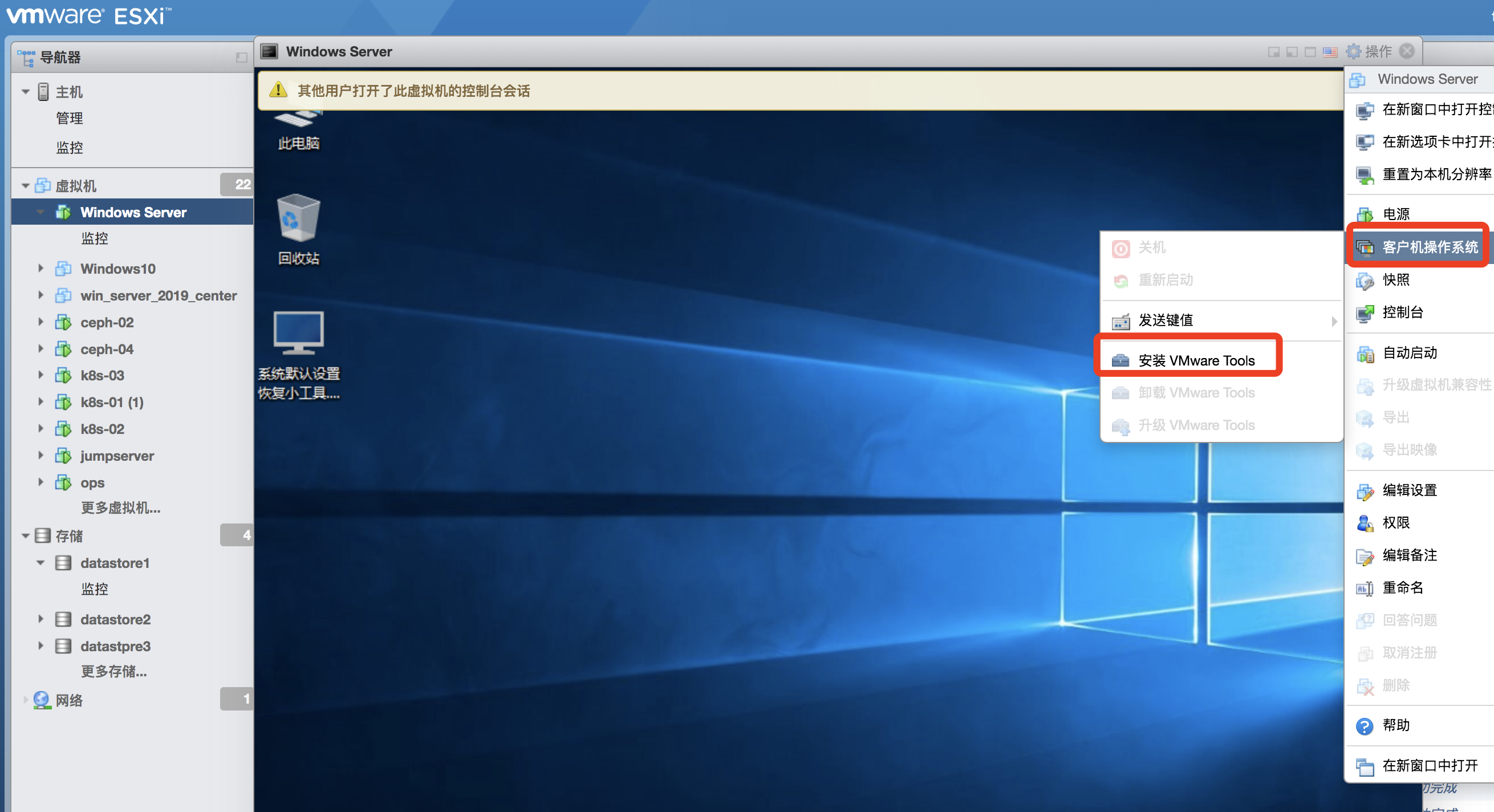
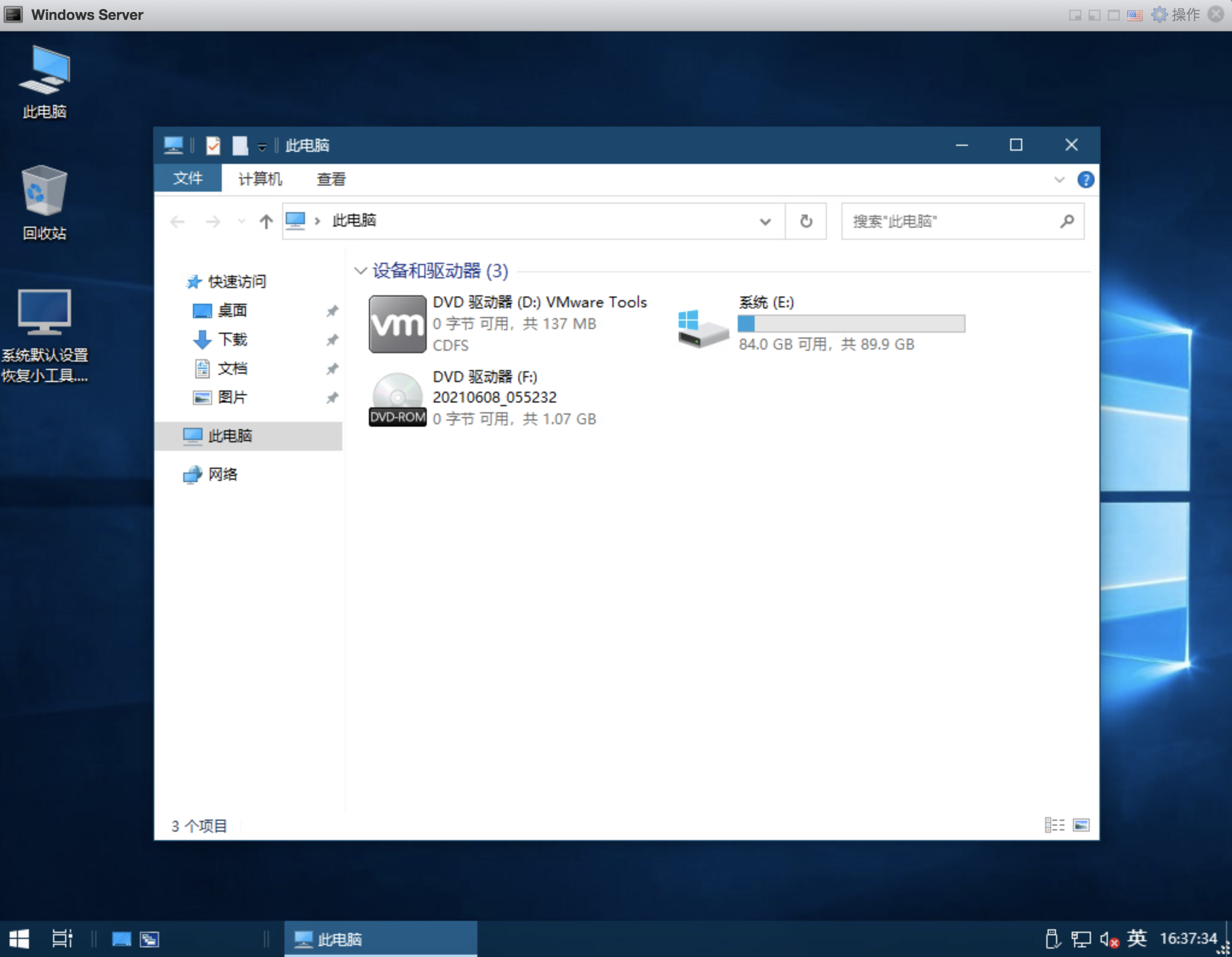
下一步安装就行
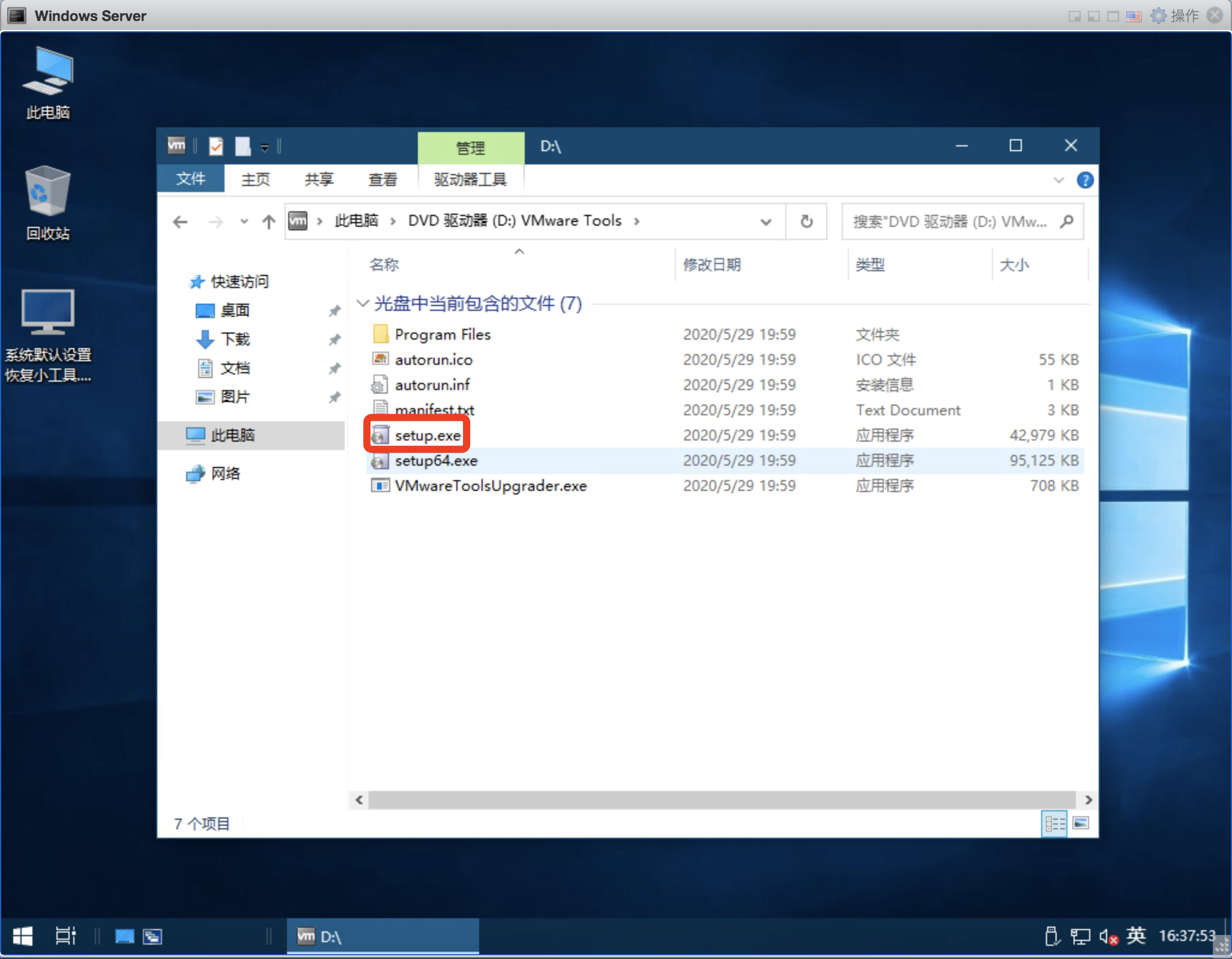
效果图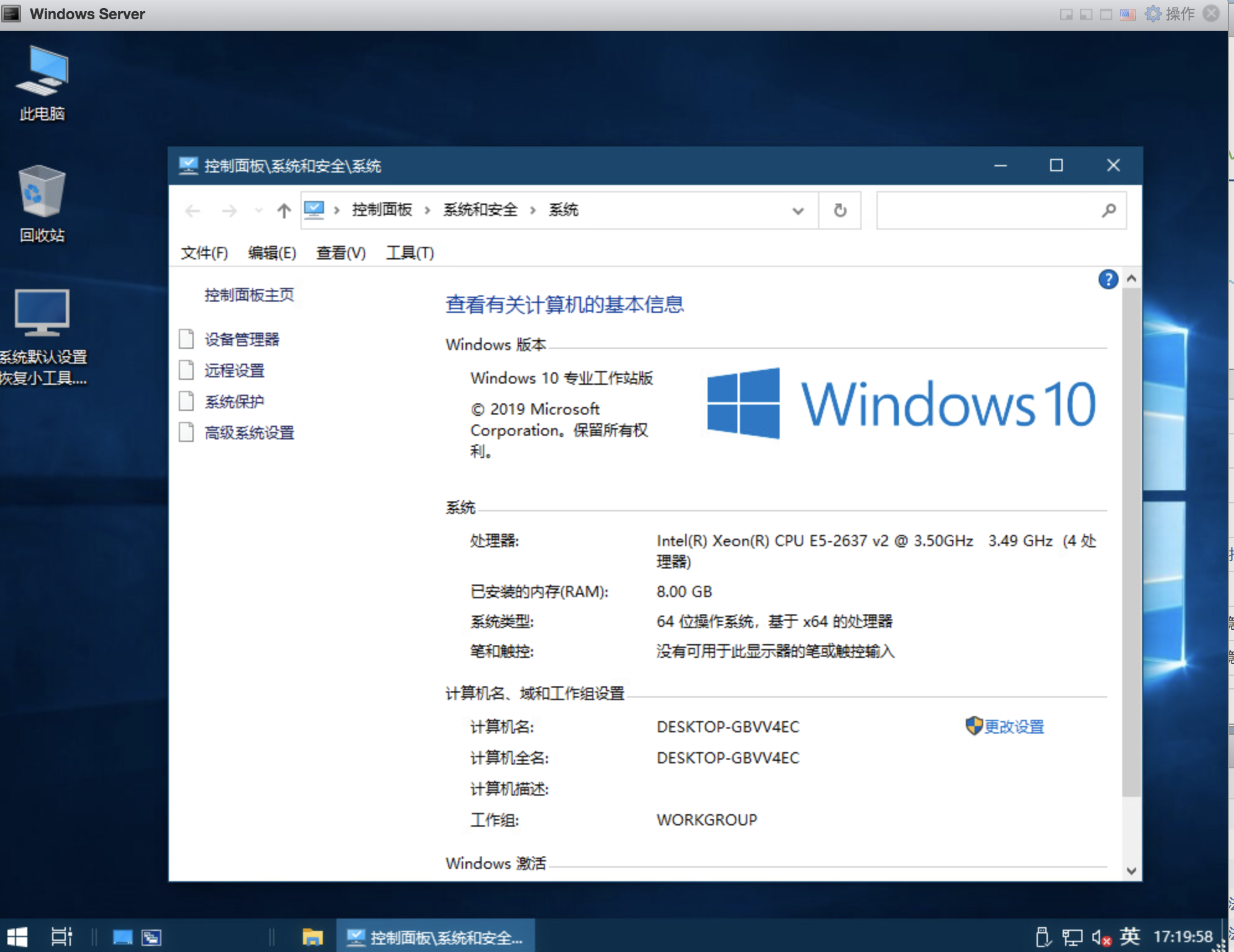




6666
666
能转个其它网盘不,度盘真的醉了
😁